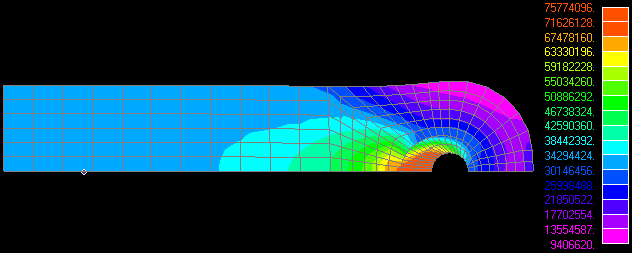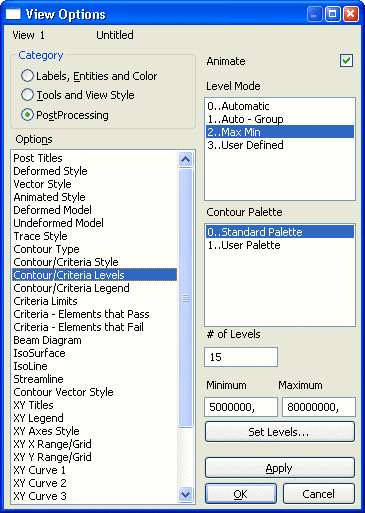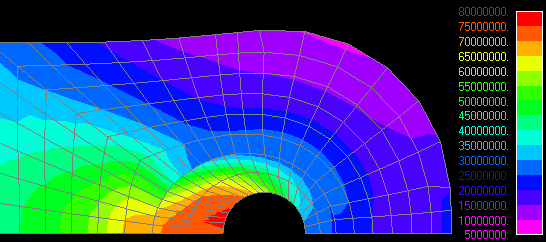Software: FEM - Tutorial - FEM-Prozess - Symmetrie: Unterschied zwischen den Versionen
Aus OptiYummy
Zur Navigation springenZur Suche springen
KKeine Bearbeitungszusammenfassung |
KKeine Bearbeitungszusammenfassung |
||
| Zeile 20: | Zeile 20: | ||
:Die bisher verwendete Form der Darstellung mit ''Deformation'' (Verschiebungen) und ''Contour'' (Vergleichsspannung) mit automatischer Skalierung ergibt folgendes Bild:<div align="center">[[Bild:Software_FEM_-_Tutorial_-_FEM-Prozess_-_Symmetrie_-_loesung_autoscal.gif| ]]</div> | :Die bisher verwendete Form der Darstellung mit ''Deformation'' (Verschiebungen) und ''Contour'' (Vergleichsspannung) mit automatischer Skalierung ergibt folgendes Bild:<div align="center">[[Bild:Software_FEM_-_Tutorial_-_FEM-Prozess_-_Symmetrie_-_loesung_autoscal.gif| ]]</div> | ||
:'''''Achtung:''''' unbedingt "''Contour-Type''=''Elemental'' / ''Data-Conversion''=''MaxValue''" verwenden! | :'''''Achtung:''''' unbedingt "''Contour-Type''=''Elemental'' / ''Data-Conversion''=''MaxValue''" verwenden! | ||
Die automatische Skalierung der ''Contour''-Skale führt zu unübersichtlichen Zahlenwerten für die einzelnen Level. Deshalb ist es günstig, die Skale manuell einzuteilen ('''''View - Options''''' bzw. '''<F6>'''): | |||
Die automatische Skalierung der Contour-Skale führt zu unübersichtlichen Zahlenwerten für die einzelnen | |||
* Die maximale Spannung im Blech liegt bei ca. 220E6 N/m², dies soll das Maximum der Skale werden. | * Die maximale Spannung im Blech liegt bei ca. 220E6 N/m², dies soll das Maximum der Skale werden. | ||
* Das Minimum könnte man auf 20E6 N/m² setzen. | * Das Minimum könnte man auf 20E6 N/m² setzen. | ||
| Zeile 28: | Zeile 27: | ||
* '''<F5>=''View Select''''' [[Bild:Software_FEM_-_Tutorial_-_button_view_select.gif| ]] : z.B. Wahl der Größen für die ''Deformation''- und ''Contour''-Darstellung | * '''<F5>=''View Select''''' [[Bild:Software_FEM_-_Tutorial_-_button_view_select.gif| ]] : z.B. Wahl der Größen für die ''Deformation''- und ''Contour''-Darstellung | ||
* '''<F6>=''View Options''''' : umfassende Einstellmöglichkeiten für "Alles" | * '''<F6>=''View Options''''' : umfassende Einstellmöglichkeiten für "Alles" | ||
* '''<Strg+Q>=''Quick Options''''' [[Bild:Software_FEM_-_Tutorial_-_button_quick_options.gif| ]] : Wahl darzustellender Geometrie- bzw. Modell-Elemente<div align="center"> [[Software:_FEM_-_Tutorial_-_FEM-Prozess_-_Vernetzungssteuerung|←]] [[Software:_FEM_-_Tutorial_-_FEM-Prozess_-_Materialgrenzen|→]] </div> | * '''<Strg+Q>=''Quick Options''''' [[Bild:Software_FEM_-_Tutorial_-_button_quick_options.gif| ]] : Wahl darzustellender Geometrie- bzw. Modell-Elemente | ||
<div align="center"> [[Software:_FEM_-_Tutorial_-_FEM-Prozess_-_Vernetzungssteuerung|←]] [[Software:_FEM_-_Tutorial_-_FEM-Prozess_-_Materialgrenzen|→]] </div> | |||
Version vom 19. März 2009, 15:42 Uhr
Symmetrische Probleme
Beim Aufbau des FE-Netzes haben wir bereits die geometrische Spiegel-Symmetrie um die X-Achse berücksichtigt, indem wir nur die obere Symmetriehälfte modellierten:
- Die Einspannung des Teils erfolgt im Beispiel symmetrisch zur geometrischen Symmetrieachse.
- Auch wird durch die angreifende Lastkraft die Symmetrie nicht verletzt.
Wir können deshalb die Simulation mit dem reduzierten Netz durchführen:
- Dabei müssen uns jedoch bewußt sein, dass Lastkräfte, welche zu einer Verformung der geometrischen Symmetrielinie führen würden, mit diesem reduzierten Netz nicht untersucht werden können.
- Für solche unsymmetrischen Belastungen müsste man mittels Mesh - Reflect - Element ... aus der vorhandenen Netzhälfte das komplette Netz für die Platte erzeugen.
Reduziert man ein FEM-Modell unter Ausnutzung von Symmetrien auf die nicht-redundanten Teile, so muss man dass sowohl für die Belastung als auch bei den Zwangsbedingungen berücksichtigen:
- Belastung
- An der Blech-Hälfte darf nur die halbe Kraft (=−500N) angreifen.
- Diese Kraft muss wieder anteilig auf die Knoten verteilt werden.
- Zwangsbedingungen
- Festgehalten wird diesmal der mittlere Bereich des Bolzens (repräsentiert durch die Knoten auf dem inneren Halbkreis).
- Die Fixierung darf nur in Richtung der berücksichtigten Freiheitsgrade erfolgen.
- Achtung: Zusätzlich resultiert aus der Symmetrie, dass sich die Knoten auf der Symmetrie-Achse nicht in Y-Richtung bewegen dürfen.
- Berechnung
- hoffentlich ohne Fehlermeldung!
- Auswertung
- Die bisher verwendete Form der Darstellung mit Deformation (Verschiebungen) und Contour (Vergleichsspannung) mit automatischer Skalierung ergibt folgendes Bild:
- Achtung: unbedingt "Contour-Type=Elemental / Data-Conversion=MaxValue" verwenden!
Die automatische Skalierung der Contour-Skale führt zu unübersichtlichen Zahlenwerten für die einzelnen Level. Deshalb ist es günstig, die Skale manuell einzuteilen (View - Options bzw. <F6>):
- Die maximale Spannung im Blech liegt bei ca. 220E6 N/m², dies soll das Maximum der Skale werden.
- Das Minimum könnte man auf 20E6 N/m² setzen.
- Wenn wir die Skale z.B. in 20 Stufen unterteilen, stehen schön lesbare Werte an den einzelnen Stufen:
- <F2>=Workplane : Arbeitsfläche mit Raster
- <F5>=View Select Datei:Software FEM - Tutorial - button view select.gif : z.B. Wahl der Größen für die Deformation- und Contour-Darstellung
- <F6>=View Options : umfassende Einstellmöglichkeiten für "Alles"
- <Strg+Q>=Quick Options Datei:Software FEM - Tutorial - button quick options.gif : Wahl darzustellender Geometrie- bzw. Modell-Elemente